| Juniper |
 Feb 26 2011, 05:05 PM Feb 26 2011, 05:05 PM
Post
#1
|
|
Unregistered |
Merhaba,
Özellikle BILL4NET kullanan üyelerimizin, Mobil Ödeme sonrasında yaşanan boosterların hesaba eklenmemesi problemi sebebi ile bu resimli açıklamayı yapma gereği duyuyoruz. Destek Adminleri elbette yapılan ödemeleri Mobil Ödeme firmasından teyit edebiliyor fakat bu işlem uzun süreceği için, işlemlerinizi hızlandırmak adına Destek ekibi sizden ödemenizi resimlemenizi isteyecektir. Aşşağıdaki adımları takip ederek bu bilgilere 3-5 dk. içinde sorunsuzca ulaşabilirsiniz. Umarız faydalı olacaktır. 1.) Turkcell Hat sahipleri için resimli anlatım. 2.) Avea Hat sahipleri için resimli anlatım. 3.) Vodafone hat sahipleri için resimli anlatım. 1.) Turkcell Hat sahipleri için resimli anlatım. Öncelikle Turkcell Web Sitesine giriş yapalım. Sonrasında Online İşlemler > Bireysel sekmesini tıklıyoruz. 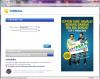 Açılan pencerede (tarayıcınızda popup blocker olmadığına emin olunuz.) Tel no. ve web şifremizi (şifreniz yoksa, Sifre yazıp 2222'ye mesaj atabilirsiniz.) girip güvenlik kodunu yazıp login oluyoruz. Giriş işlemini gerçekleştirdikten sonra aşşağıdaki sayfa ile karşılaşacağız. TL İşlemleri menüsüne tıklayıp, Bu sayfada yer alan, Kullanım detayınızı sorgulamak için Tıklayınız linkine tıklayalım. Sırada aşşağıdaki sayfamız var, ödeme yaptığımız tarih aralığını giriyoruz. Örnek; şubat ayının 25. günü alış veriş yaptınız, ilk kutudan 24 şubatı ikinci kutudan 25 şubatı seçerek Tamam butonuna tıklıyoruz. 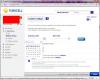 Artık ödeme yaptığınız sayfaya ulaştınız. Bu sayfanın Ekran Görüntüsü'nü alarak Destek ekibine ileteceğiz. Ekran görüntüsü almak için önceden açtığımız Ekran Görüntüsü Almak adlı forum başlığımızı okuyalım. 2.) Avea Hat sahipleri için resimli anlatım. Öncelikle Avea Web Sitesine giriş yapıyoruz. Sonrasında Online İşlemler butonuna tıklıyoruz. 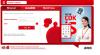 Açılan pencerede (tarayıcınızda popup blocker olmadığına emin olunuz.) Tel no. ve web şifremizi (şifreniz yoksa, şifremizi almak için *952# tuşuna basıp arama tuşuna basıyoruz.) girip login oluyoruz. Giriş işlemini gerçekleştirdikten sonra aşşağıdaki sayfa ile karşılaşacağız. Bu sayfada yer alan, Ödeme ve Yükleme linkine tıklayıp ardından Avea Mobil Ödeme linkine tıklıyoruz. 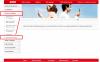 Sırada aşşağıdaki sayfamız var, ödeme yaptığımız tarih aralığını giriyoruz ve Sorgulama Yap butonuna tıklıyoruz. 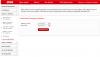 Artık ödeme yaptığınız sayfaya ulaştınız. Bu sayfanın Ekran Görüntüsü'nü alarak Destek ekibine ileteceğiz. Ekran görüntüsü almak için önceden açtığımız Ekran Görüntüsü Almak adlı forum başlığımızı okuyalım. This post has been edited by adanademir_001: Apr 7 2012, 03:17 PM |
Posts in this topic
 Juniper Mobil Ödeme ile Alınan Boosterların Gelmemesi Feb 26 2011, 05:05 PM
Juniper Mobil Ödeme ile Alınan Boosterların Gelmemesi Feb 26 2011, 05:05 PM
 maximus Tebrikler çok açıklayıcı bir anlatım, Benimde bu k... Feb 27 2011, 01:08 PM
maximus Tebrikler çok açıklayıcı bir anlatım, Benimde bu k... Feb 27 2011, 01:08 PM  |
1 User(s) are reading this topic (1 Guests and 0 Anonymous Users)
0 Members:

|
Lo-Fi Version | Time is now: 10th December 2025 - 07:53 PM |
Invision Power Board
v2.1.7 © 2025 IPS, Inc.





